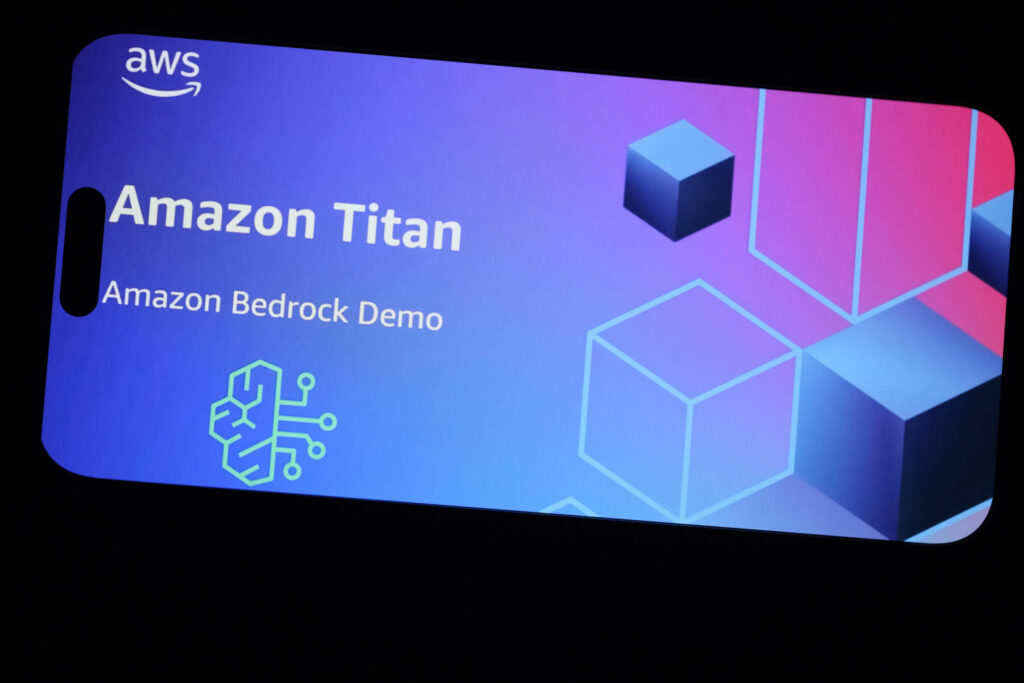Ghostty1.2.0の新機能を徹底解説:UI刷新からApple Shortcuts対応までの注目ポイント

目次
- 1 Ghostty1.2.0の新機能を徹底解説:UI刷新からApple Shortcuts対応までの注目ポイント
- 2 新アプリアイコンへの刷新:Ghostty1.2.0でmacOS/GTK両対応のデザインに一新し各環境で統一感向上
- 3 コマンドパレットの追加:Ghostty1.2.0で待望の新UI機能、ショートカット不要で多彩な操作を簡単実行可能に
- 4 Quick Terminalのサイズ調整:Ghostty1.2.0でドロップダウンターミナルの表示サイズをユーザー環境に合わせ調整可能に
- 5 ターミナル背景画像の指定機能:Ghostty1.2.0で好みの画像を背景に設定可能、透明度や位置も設定自由
- 6 macOSのウィンドウ上の信号機ボタンを非表示に:Ghostty1.2.0でミニマルデザインを追求、すっきりしたUIを実現
- 7 カーソルへのカスタムシェーダ適用:Ghostty1.2.0で加工エフェクトでカーソルの視認性向上や残像エフェクトも可能に
- 8 閉じたタブを⌘Zで再開:Ghostty1.2.0でターミナル閉じ作業のUndo/Redo機能完備で誤操作も怖くない
- 9 プログレスバー機能の搭載:Ghostty1.2.0がOSC 9;4シーケンスに対応、CLIツールの進捗をGUI表示
- 10 Apple Shortcutsへの対応:Ghostty1.2.0がMacのスクリプト機能と連携、自動化やカスタマイズ性が向上
Ghostty1.2.0の新機能を徹底解説:UI刷新からApple Shortcuts対応までの注目ポイント
Ghosttyは、HashiCorp社の共同創設者Mitchell Hashimoto氏がZig言語で開発したオープンソースのターミナルエミュレーターです。高速な動作、豊富な機能、クロスプラットフォーム対応といった特徴を備えており、多くの開発者から注目を集めています。2025年9月15日には約6ヶ月ぶりとなる大型アップデート版Ghostty 1.2.0がリリースされました。このバージョンの開発には149名もの貢献者が参加し、2,676件におよぶコミットが積み重ねられており、コミュニティ主導で大規模な改良が行われています。
Ghostty 1.2.0ではUIから機能までソフトウェア全体にわたって多数の改善が施され、バグ修正も数百件に及んでいます。例えば、本バージョンではアプリアイコンの刷新、コマンドパレットの追加、Quick Terminalのサイズ調整機能、ターミナル背景画像の指定、macOS信号機ボタンの非表示、カーソルへのカスタムシェーダ適用、閉じたタブのUndo/Redo対応、プログレスバー機能、Apple Shortcuts連携など、多彩な新機能が実装されています。これらの新機能によってユーザーインターフェースの快適性と操作性が大きく向上し、Ghosttyはさらに強力で使いやすいターミナル環境へと進化しました。
Ghosttyとは何か:HashiCorp発の高速ターミナルエミュレーター、その基本特徴と開発背景を解説
Ghosttyはクロスプラットフォームかつネイティブ志向の次世代ターミナルエミュレーターです。その大きな特徴は、従来のターミナルが両立できていなかった高速性・多機能性・ネイティブUI統合を同時に追求している点にあります。実際、GhosttyはmacOSではSwift UI、LinuxではGTKで実装されており、それぞれのプラットフォームで違和感のない自然な操作性を提供します。開発者のHashimoto氏は「ターミナルをウェブブラウザのように、より革新的でエキサイティングなプラットフォームになる可能性を追求したい」と述べており、Ghosttyはモダンな技術(GPU支援による高速描画など)を取り入れることで従来にない体験を目指しています。
Ghostty 1.2.0リリースの概要:6ヶ月の開発期間で実現した大型アップデートと多数の改善点を振り返る
Ghostty 1.2.0は2025年9月にリリースされた、約半年ぶりの大型アップデート版です。1.1系の小規模な更新を経て登場したこのバージョンでは、前述のようにUIデザインから機能追加まで幅広い改良が盛り込まれました。特にmacOS 26 (コードネームTahoe) への公式対応がなされており、新しい「Liquid Glass」スタイルの採用やメニューアイコンの調整など、最新macOSのデザイン言語に追随しています。開発には149名のコントリビューターが参加し、コミュニティの協力によってGhosttyのあらゆる部分にメジャーアップデートが施されています。その結果、端末エミュレータとしての使い勝手と機能性が大きく向上したリリースとなりました。
大規模アップデートの注目ポイント:新機能ハイライトと全体的な機能改善の方向性
今回のアップデートの注目ポイントをカテゴリ別に見てみましょう。まずユーザーインターフェース(UI)の刷新として、アプリアイコンのデザイン変更やmacOSウィンドウボタンの非表示機能など、見た目の改善が図られています。次に操作性の向上では、コマンドパレットの実装によるキーボード操作の効率化、Quick Terminalサイズ調整やタブUndo機能による誤操作時のリカバリー性向上など、日常利用の利便性が高められました。カスタマイズ性の強化も大きなテーマで、ターミナル背景への画像設定やカーソルへのカスタムシェーダ適用といった機能により、見た目や挙動をユーザー好みに調整できる幅が広がっています。さらに外部連携機能の拡充として、CLIツールの進捗を表示できるプログレスバー機能や、macOSの自動化ツールであるApple Shortcutsとの連携対応など、Ghosttyを取り巻くエコシステムとの接続性も向上しました。これらのポイントにより、Ghostty 1.2.0は総合的にユーザー体験を底上げするアップデートとなっています。
開発コミュニティの貢献:149名のコントリビューターが支えたGhostty1.2.0リリース
Ghosttyはオープンソースプロジェクトであり、その開発は活発なコミュニティによって支えられています。実際、Ghostty 1.2.0の開発には前述の通り149名もの開発者が参加し、多数のメンテナやモデレーター、翻訳者、パッケージ管理者が貢献しています。何百人もの開発者がコードに貢献し、何千人ものユーザーがベータテストに参加するコミュニティがGhosttyを支えており、大型リリースを成功に導きました。コミュニティからの提案やプルリクエストによって、新機能の実装やプラットフォーム対応(例えばFreeBSD対応など)も積極的に進められています。Ghostty 1.2.0は、まさにこのオープンな開発コミュニティの力が結集したリリースと言えるでしょう。
アップデートで向上したユーザビリティ:多数のバグ修正とパフォーマンス最適化による快適性向上
Ghostty 1.2.0では新機能の追加だけでなく、既存機能の洗練や品質向上も重視されています。大量のバグ修正によって安定性が向上し、長時間の使用でもメモリリーク等が発生しにくくなっています。入力処理の最適化によりキー入力への反応速度が約10倍に高速化されるなど、内部的なパフォーマンスチューニングも施されています。描画エンジンの改良も行われており、Linuxにおけるテキストレンダリング品質の向上(アルファブレンディングの改善)や全般的な描画効率アップが実現しました。こうした裏側の改善によって、Ghostty 1.2.0は新機能とあわせて一層快適で信頼性の高いターミナル環境となっています。
新アプリアイコンへの刷新:Ghostty1.2.0でmacOS/GTK両対応のデザインに一新し各環境で統一感向上
Ghostty 1.2.0では、アプリケーションアイコンが大幅に刷新されました。macOS版・Linux版の両方でアイコンデザインが見直され、各プラットフォームのネイティブなスタイルに調和するルック&フィールを実現しています。
macOS向け新アプリアイコンの特徴:Tahoeスタイル対応でライト/ダークモードに最適化
Ghostty 1.2.0はmacOS向けに新しいアプリアイコンを導入しました。このアイコンは最新のmacOS 26 “Tahoe”に対応したデザインで、AppleのIcon Composerを用いて制作されています。ライトモード/ダークモードの切り替えやウィンドウの半透明効果、アクセントカラーの着色(ティンティング)にも対応しており、macOSの新しい外観スタイルに完全に適合します。Dockやアプリケーション一覧に表示されるGhosttyのアイコンも、Tahoe世代の他のアプリになじむモダンな見た目になりました。
Linux/FreeBSD向け新アイコンの特徴:GNOMEスタイル採用で各デスクトップに調和
LinuxやFreeBSD(GTK版)のGhosttyアイコンも刷新されました。1.2.0では新しいアイコンが採用されており、特にGNOME系のデスクトップ環境になじむフラットなスタイルデザインとなっています。開発チームはLinux/BSDに存在する多様なデスクトップ環境すべてに完璧に合うアイコンを作るのは困難だと述べていますが、新アイコンは以前のものよりも多くの環境で違和感なく見えるよう配慮されています。これにより、UbuntuやFedora等GNOMEベースのOSはもちろん、他の環境でもGhosttyのアイコンが周囲と調和し、浮いて見えないデザインになりました。
アイコン刷新の背景:旧デザインからの転換理由と新アイコン作成プロセス
今回アイコンが刷新された背景には、旧デザインへのフィードバックがありました。従来のGhosttyアイコンはプラットフォーム間で統一のデザインを使用していましたが、その外観は「macOS寄り」との印象を与える部分もあり、特にLinuxユーザーからは否定的な反応もあったようです。実際、コミュニティでは独自にアイコンを差し替えて使うユーザーもいたほどです。Zenn上の利用者レポートでは、筆者がGhosttyにオリジナルの“paper”アイコンテーマを適用していたものの、新デフォルトアイコンは「良い感じに」改善されたと評価しています。こうした経緯もあり、開発チームは各OSごとに最適化したアイコンを用意することを決断しました。
旧アイコンからの主な変更点:デザイン改善による視認性・一貫性の向上
新旧アイコンの具体的な違いとしては、macOS版では従来の立体的なアイコンから最新ガイドラインに沿ったフラットで洗練されたデザインに生まれ変わっています。またLinux/GTK版でも、これまでmacOS版と共通だったアイコンがGNOME風のシンプルな図形アイコンに改められました。その結果、新アイコンは各プラットフォームの他のアプリケーションと見た目の統一感が増し、違和感が軽減されています。開発者も「新しいアイコンは以前のものに比べてより多くの環境で良く見えるようになった」と述べており、ユーザー体験の向上に寄与する変更となりました。
新アイコンのメリット:各OSで統一感が増しユーザー体験が向上
新しいアイコンデザインによってGhosttyの印象は大きく向上しました。macOSではシステムのテーマカラーに追従するアイコンになったことで、ライト/ダークモード問わず自然に溶け込みます。Linuxにおいても他のアプリと調和した外観となり、「明らかに別プラットフォーム由来のアプリ」という違和感が払拭されています。結果として、ユーザーはGhosttyを各OS固有のツールの一部として違和感なく受け入れられるようになりました。アイコン刷新は見た目の問題だけでなく、ユーザーの主観的な満足度やブランド統一感の面でもメリットをもたらしています。
コマンドパレットの追加:Ghostty1.2.0で待望の新UI機能、ショートカット不要で多彩な操作を簡単実行可能に
Ghostty 1.2.0で追加されたコマンドパレット機能は、キーボードから各種操作を実行できる新しいUIインターフェースです。エディタやIDEのように、コマンドパレットを呼び出すことでGhosttyのさまざまな機能を検索・実行でき、頻繁に使わない機能も素早く利用できるようになりました。
コマンドパレットとは何か:UI内からコマンド呼び出しを可能にする新機能
コマンドパレットとは、キーボードショートカットを覚えていなくてもGhosttyの機能を呼び出せる検索型のコマンド実行UIです。メニュー操作やキー入力の代わりにコマンドパレットに機能名を入力することで、新規タブ作成やペースト、画面分割の移動などほとんど全てのアクションを実行できます。GUIアプリケーションで言うところの「コマンド入力ボックス」のような役割を果たし、Ghosttyの操作性を飛躍的に高める注目機能です。
デフォルトの呼び出しキーと設定方法:Ctrl+Shift+P (Cmd+Shift+P)の役割
コマンドパレットは、キーボードショートカットで簡単に呼び出すことができます。デフォルトではmacOS環境でCmd + Shift + P、Linux (GTK)環境でCtrl + Shift + Pに割り当てられており、このキー操作で画面上部にコマンド入力用のパレットが表示されます。キー割り当ては設定で変更することも可能で、内部的にはtoggle_command_paletteアクションに好きなキーをバインドすることでカスタマイズできます。また、メニューバーからコマンドパレットを開くオプションも用意されており、キーボードに不慣れな場合でも利用可能です。
コマンドパレットで実行できる操作一覧:端末作成からコピー&ペーストまで
コマンドパレットから実行できる操作は非常に幅広く、Ghosttyに備わるほとんど全てのキーバインドアクションが対象となります。例えば、新しいタブやウィンドウの作成、ペインの分割や移動、テキストのコピー・ペースト、検索、設定のリロードなど、多岐にわたるコマンドをパレット経由で呼び出せます。コマンドパレットが対応しているアクションはGhosttyの機能追加に応じて自動的に拡張されるため、将来新しい操作が増えてもパレットから即座に利用できます。言い換えれば、ショートカットキーが割り当てられていない操作であってもコマンドパレット経由で実行可能であり、Ghosttyの全機能にアクセスするハブとして機能します。
ショートカット不要の利点:記憶していない機能も素早く利用可能に
コマンドパレット導入の利点は、頻繁に使わない機能でもショートカットを覚えずに必要なときだけ手軽に呼び出せる点です。例えばGhosttyにはタブの並べ替え(move_tab)といった機能がありますが、利用頻度が低い操作のため普段はキーを割り当てていないユーザーも多いでしょう。しかしコマンドパレットからなら、そうした「たまに使いたい機能」をすぐ実行できるため非常に便利です。このようにコマンドパレットはショートカットを暗記しなくてもGhosttyの多彩な機能を活用できる道筋を提供し、結果として操作性と生産性の向上に寄与します。
将来的な拡張性:ターミナルアプリのアクション統合と今後の機能追加計画
コマンドパレットはGhosttyの今後の発展にも絡む重要な基盤です。開発チームは、将来的にターミナルアプリケーション側からGhosttyのコマンドパレットへアクションを登録できる仕組みを検討しています。例えば、Neovimなど端末上で動作するプログラムのコマンドをGhosttyのパレットから直接実行できるようにする構想です。このような機能が実現すれば、Ghosttyは単なるターミナルに留まらず、さまざまなツールのコマンドセンターとして機能するでしょう。また、現在でもGhostty自体の新しいキーバインドアクションが追加されれば自動的にパレットに反映されます。今後のアップデートでさらにパレット機能が拡充され、ユーザーはGUIからGhosttyとその上で動くツールを自在に操れるようになる見込みです。
Quick Terminalのサイズ調整:Ghostty1.2.0でドロップダウンターミナルの表示サイズをユーザー環境に合わせ調整可能に
Ghosttyにはワンタッチで呼び出せる「Quick Terminal」というドロップダウン型のターミナルウィンドウ機能があります。1.2.0ではこのQuick Terminalの表示サイズを調整できる新オプションが追加され、ユーザー環境に合わせた柔軟なウィンドウサイズ設定が可能になりました。
Quick Terminal機能とは:ワンキーで表示切替できるドロップダウン端末
Quick Terminalとは、特定のキー押下で画面の端から瞬時に現れ、もう一度押すと消える“ドロップダウン端末”です。いわゆるFPSゲームのコンソールやLinuxのGuakeに近い機能で、Ghosttyではあらかじめグローバルホットキーを設定しておけば、他のアプリ上で作業中でもホットキー一発でターミナルを画面上に表示できます。GhosttyではこのQuick Terminalを1.0からmacOSでサポートしていましたが、1.2.0で待望の大幅強化が行われました。
これまでのQuick Terminalの課題:固定サイズによる画面レイアウトの問題
従来のGhosttyでは、Quick Terminalのウィンドウサイズをユーザーが変更できないという課題がありました。設定で表示位置(画面の上・下・左右)を選ぶことはできましたが、サイズは固定値で、ディスプレイの大きさによっては端から端まで広がってしまい不格好でした。特に横長のワイドモニター環境ではQuick Terminal表示時に画面全幅を占有してしまい、「正直、見栄えも使い勝手もよくありませんでした」。このように便利な反面で制約のあったQuick Terminalですが、1.2.0でその問題が解消されています。
新設定「quick-terminal-size」の概要:%指定とpx指定で柔軟にサイズ調整
Ghostty 1.2.0では、新たにquick-terminal-sizeという設定項目が追加されました。このオプションによりQuick Terminal表示時のデフォルトサイズを指定できます。サイズ指定にはパーセント(%)値とピクセル(px)値の両方が利用可能で、例えばquick-terminal-size = 25%とすれば画面の25%の高さ(または幅)に、= 600pxとすれば600ピクセル分の高さ(または幅)に設定されます。縦横両方のサイズを指定することもでき、その場合は25%, 75%のようにカンマ区切りで2つの値を記述します。これにより、画面上部に小さくコンパクトなドロップダウン端末を出したり、左右に大きく広げた端末を出したりと、好みに応じて柔軟にカスタマイズ可能になりました。
実行時のサイズ変更と保持:起動後のリサイズ対応とセッション維持
また、Quick Terminal表示後にマウスでウィンドウのサイズを変更することも可能になりました。1.2.0ではQuick Terminalのウィンドウ枠をドラッグしてリサイズすると、その大きさがGhosttyを終了するまで維持されるようになっています。以前はサイズ固定ゆえに画面解像度との相性次第で使いづらい場面もありましたが、リアルタイムのサイズ調整に対応したことで状況に応じた柔軟な利用ができます。例えば一時的に端末領域を広く使いたいときはドラッグで拡大し、その後元のサイズに戻す、といった操作も自在です。この変更により、Quick Terminalの実用性が大きく向上しました。
大画面環境での利点:ウルトラワイド画面でも最適な表示を実現
Quick Terminalのサイズ調整機能追加により、特に大型ディスプレイやウルトラワイド画面での使い勝手が飛躍的に向上しました。前述のように、旧バージョンでは横に広い画面の場合にQuick Terminalが極端に横長になってしまい不格好でした。新バージョンでは適切な幅に抑えたり、高さを調整したりできるため、画面の一部だけに端末を表示して作業することが可能です。実際、コミュニティのユーザーからも「サイズ指定ができるようになったことでQuick Terminalを使う機会が増えそうだ」との声が上がっています。画面スペースを有効活用しつつ端末を呼び出せるこの機能は、大画面環境でこそ威力を発揮するでしょう。
ターミナル背景画像の指定機能:Ghostty1.2.0で好みの画像を背景に設定可能、透明度や位置も設定自由
Ghostty 1.2.0では、ターミナルエミュレーターの背景に任意の画像を設定できるようになりました。これまではシェーダ機能によるカスタマイズは可能でも、既存の画像をそのまま背景に使うことはできませんでしたが、新バージョンでついに公式に背景画像を利用するオプションが追加されています。
背景画像設定機能の概要:ターミナル背景に任意の画像を指定可能に
背景画像設定に関連して、Ghostty 1.2.0では複数のパラメータが用意されています。基本となるbackground-imageで画像ファイルのパスを指定すると背景に表示され、さらにbackground-image-opacity(背景画像の透明度)、background-image-position(表示位置)、background-image-fit(フィット方法)、background-image-repeat(繰り返し設定)といった細かな設定項目で表示のされ方を調整できます。例えば画像の不透明度を下げて端末テキストの視認性を確保したり、画像を中央に表示したり、タイル状に敷き詰めたりといったカスタマイズがGUIから簡単に行えます。
設定パラメータ:opacity・position・fit・repeatで細かな調整が可能
背景画像設定に関連して、Ghostty 1.2.0では複数のパラメータが用意されています。基本となるbackground-imageで画像ファイルのパスを指定すると背景に表示され、さらにbackground-image-opacity(背景画像の透明度)、background-image-position(表示位置)、background-image-fit(フィット方法)、background-image-repeat(繰り返し設定)といった細かな設定項目で表示のされ方を調整できます。例えば画像の不透明度を下げて端末テキストの視認性を保ったり、画像を中央に表示したり、タイル状に敷き詰めたりといった柔軟なカスタマイズがGUIから可能です。
背景画像による見た目向上:オリジナルの雰囲気を演出しモチベーションアップ
お気に入りのイラストや壁紙画像をターミナル背景に設定できることで、Ghosttyの見た目は大きく向上します。単色背景に比べてビジュアルに賑わいが生まれ、端末の雰囲気をユーザー好みにカスタマイズすることが可能です。背景透過度(opacity)を調整すれば文字の可読性を保ちつつ淡く背景を表示するといったこともでき、作業のモチベーションアップにもつながるでしょう。「kawaii terminal」を作りたいというユーザーにとって、この機能追加は嬉しいポイントです。
メリットとユースケース:視認性の向上やテーマに合わせたカスタマイズ
背景画像を活用することで、視認性やテーマ性の向上といった実用面のメリットも得られます。たとえば、淡いグリッド模様の画像を背景に敷いておけばスクロール時の位置把握がしやすくなる場合があります。また、自身の開発プロジェクトに関連する画像やロゴを背景に設定すれば、作業中の気分を盛り上げる効果も期待できます。ターミナルは開発者にとって長時間目にする環境だけに、自分好みのデザインにカスタマイズできる意義は大きいでしょう。Ghostty 1.2.0の背景画像機能は、まさにユーザーそれぞれの理想のターミナル環境を実現する一助となります。
注意点:大きな画像や多数のタブ使用時のVRAMメモリ消費
ただし現行バージョン(1.2.0)における背景画像機能には注意点もあります。Ghosttyでは各ターミナルごとに背景画像を個別にVRAM上に展開して表示しているため、解像度の高い画像を複数のタブで同時に使うとVRAM消費量が大きく増加し得ます。例えば4K解像度の壁紙を10個の端末で背景設定した場合、GPUメモリに相応の負荷がかかる可能性があります。開発チームは「将来のバージョンでターミナル間で画像テクスチャを共有することでこの問題を解決したい」と述べており、今後のアップデートで効率面も改善される見込みです。
macOSのウィンドウ上の信号機ボタンを非表示に:Ghostty1.2.0でミニマルデザインを追求、すっきりしたUIを実現
macOSのウィンドウ左上にある赤・黄・緑の「信号機ボタン」(閉じる/最小化/フルスクリーンボタン)を非表示にするオプションが、Ghostty 1.2.0で新たに追加されました。ターミナルウィンドウの外観をミニマルに保つための機能で、キーボード主体で作業するユーザーにとって嬉しい改良点です。
Macの信号機ボタンとは:ウィンドウ左上の赤・黄・緑の最小化/閉じるボタン
macOSのウィンドウ左上隅に配置された赤・黄・緑の3つの丸いボタンは、それぞれ「閉じる」「最小化」「フルスクリーン」の操作を行うものです。一般的なmacOSアプリでは必ず表示されていますが、Ghosttyではこの信号機ボタンを隠すことができるようになりました。ターミナルのウィンドウ枠からこれらのボタンが無くなることで、上部はタイトルバー(またはタブバー)のみのすっきりとした見た目になります。
非表示にする意図:キーボード操作主体のユーザー向けにUIをシンプル化
なぜウィンドウボタンを非表示にできるようにしたかというと、主にキーボードでウィンドウ操作を完結させたいユーザーのニーズに応えるためです。Ghosttyの想定ユーザーは開発者が多く、ウィンドウのクローズや切り替えはショートカットキー(Cmd + WやCmd + M等)で行う場合がほとんどです。そうしたユーザーにとってウィンドウ左上のボタンは使わない飾り同然であり、むしろ画面上の情報ノイズになりかねません。ボタンを消してしまえばうっかりクリックすることもなくなり、見た目もシンプルになります。実際、「ウィンドウの操作はキーボードショートカットでやってしまうので、ここにボタンがなくても困らない」との声もコミュニティで上がっていました。
Ghostty 1.2.0では、設定ファイルにおいてmacos-window-buttonsオプションを使用することで信号機ボタンの表示/非表示を切り替えられます。具体的にはmacos-window-buttons = falseと設定すればボタンが非表示になり、逆にtrueにすれば再び表示されます。初期設定ではtrue(表示)になっているため、デフォルトでは従来通りボタンが表示された状態です。なお、このオプションを無効化しても、キーボードショートカットやメニューからウィンドウを閉じたり最小化したりする機能は問題なく動作します。
視覚的変化:ボタン消去後のタイトルバー/タブバーの見た目と利点
信号機ボタンを消すと、ウィンドウ左上には何も表示されなくなり、タイトルバー(またはタブバー)だけが残ります。その見た目は非常にミニマルで、余分な装飾のないクリーンなウィンドウデザインになります。特にタブバー表示の場合、画面上部がタブのみになるため、よりシンプルでスタイリッシュな印象を受けます。開発者にとってはコードに集中しやすくなる効果も期待できるでしょう。また、カーソル移動中に誤って閉じるボタンをクリックしてしまうリスクも無くなるため、安全面でもメリットがあります。全体として、小さな変更ながらもUIの洗練に寄与する便利なオプションと言えます。
副次効果:誤クリック防止や集中力向上などユーザー体験への影響
信号機ボタン非表示機能による副次的な効果として、前述の誤操作防止や集中力の向上が挙げられます。とくにターミナル操作中はキーボードに集中していることが多いため、マウスでウィンドウボタンを誤クリックしてしまうといったトラブルが回避できるのは大きな安心材料です。また、視界に余計な要素が入らないことで精神的にも作業に没頭しやすくなるでしょう。GUI要素を極力削ぎ落とし作業内容にフォーカスするという最近の開発ツールのトレンドにも合致した改善であり、Ghosttyが開発者フレンドリーな設計思想を持っていることを示す機能だと言えます。
カーソルへのカスタムシェーダ適用:Ghostty1.2.0で加工エフェクトでカーソルの視認性向上や残像エフェクトも可能に
Ghosttyは独自のカスタムシェーダ機能を備えており、従来から端末の描画にユーザー作成のシェーダプログラムを適用できました。1.2.0ではそのカスタムシェーダ機能が強化され、新たに「カーソル」に対してシェーダ効果を適用できるようになっています。
カスタムシェーダ機能の概要:描画シェーダで端末表示を拡張するGhosttyの特徴
カスタムシェーダ機能とは、Ghosttyのレンダリングエンジンにおいて、ユーザー定義のシェーダプログラム(主にGPU上で動作する描画コード)を適用し、表示効果を自由に拡張できるというものです。例えば特定のグラフィカルフィルタを通して端末の見た目を変えたり、文字描画にアニメーション効果を付与したりすることが可能です。Ghosttyはこのユニークな機能を以前から搭載しており、「ターミナルの可能性を探求する」尖った機能として一部ユーザーに利用されてきました。しかし1.2.0まではカーソル(現在選択中の位置)に関する情報がシェーダに提供されていなかったため、カーソルを対象としたエフェクトは実装困難でした。
カーソル情報の提供:カーソル位置・色をシェーダ変数として利用可能に
Ghostty 1.2.0ではカスタムシェーダにカーソルの情報が渡されるようになりました。具体的には、シェーダ側で現在のカーソルの座標や色を取得できるようになり、これを用いてカーソルに対する様々な描画効果を実現できます。言い換えれば、カスタムシェーダからGhosttyのカーソルを認識し、その見た目を自由に加工できるようになったということです。これにより、カーソルだけを点滅させたり軌跡を描いたりといった特殊効果を付与することが可能となりました。
カーソル用カスタムエフェクト例:移動軌跡の残像や点滅など視覚効果
カーソルにカスタムシェーダを適用することで、さまざまな視覚効果を演出できます。例えば、カーソルが移動した際に残像の軌跡を表示するエフェクトや、カーソル自体を点滅・発光させて強調するエフェクトなどが考えられます。実際、コミュニティで公開されている「cursor blaze」というシェーダを適用すると、移動するカーソルの後ろに炎のような残像が付いていく演出が可能です。このように、カーソルの動きを視覚的に追いやすくしたり、Terminalに遊び心を加えたりといったユニークな効果をユーザーが独自に実装できる点が大きな魅力です。
実用面の利点:カーソル追跡性向上による操作性改善と楽しさ
カーソルにエフェクトを付けることは見た目の楽しさだけでなく、実用面でもメリットがあります。例えば残像エフェクトでカーソルの軌跡を表示すれば、素早く動かしたときでも現在位置を視認しやすくなり、画面上でカーソルを見失いにくくなります。これは複数の端末を並べて作業している場合などにも、アクティブカーソルの所在を把握しやすくなる効果が期待できます。一方で、カーソル効果は派手になりすぎると逆に目障りにもなり得ますが、Ghosttyではユーザーが任意のシェーダを選択できるため、自分にとって見やすいスタイルを追求できます。コミュニティでは他にも光の尾を引くカーソルや、一定周期で色が変化するカーソルなど様々なシェーダが共有されており、カスタマイズの幅が広がっています。
将来の展望:公式アニメーションカーソル実装計画とカスタム併用の可能性
Ghostty開発チームは、将来的に標準機能としてアニメーションカーソル(デフォルトで視認性の高いカーソル)を搭載する計画も示唆しています。そのため、現状カーソルの視認性向上にはカスタムシェーダを用いる必要がありますが、将来的には追加の負荷をかけずにカーソルを追いやすくする機能が提供される見込みです。もっとも、公式機能が追加されたあとでも、カスタムシェーダが不要になるわけではありません。組み込みのカーソルアニメーションでは実現できない独自の演出(例えば特殊な色パターンやゲーム風のエフェクトなど)を追求したいユーザーにとって、今回のカーソル情報提供の拡張は引き続き価値を持つでしょう。Ghosttyは今後も公式機能とカスタムシェーダ双方の強みを生かしつつ、ユーザー体験を高めていくと考えられます。
閉じたタブを⌘Zで再開:Ghostty1.2.0でターミナル閉じ作業のUndo/Redo機能完備で誤操作も怖くない
Ghostty 1.2.0では、⌘Z(Ctrl+Z)で閉じたタブやウィンドウをUndo(元に戻す)できるようになりました。意図せずタブを閉じてしまった場合でも即座に復元できる便利な機能で、操作ミスによる損失を大幅に減らせます。
タブ/ウィンドウのUndo機能概要:閉じたターミナルを元に戻す画期的機能
Ghostty 1.2.0で導入されたUndo/Redo機能により、タブやウィンドウなどの「閉じる」操作を取り消して元の状態に戻すことが可能になりました。例えば、うっかり最後のタブを閉じてしまった場合でも、標準的なMacのショートカットCmd + Z(Windows/LinuxならCtrl + Z)を押せば直前に閉じたタブが復活します。逆にCmd + Shift + Z(Redo)を押せば再度閉じることもでき、まさにエディタのUndo/Redoのようにタブ操作を戻したりやり直したりできます。間違ってCmd + Wを押してしまっても安心で、これからは⌘Zでundoできるとユーザーからも好評です。
Undo対応する操作範囲:タブ閉鎖・ウィンドウ閉鎖・スプリット閉鎖など
Undo/Redoに対応する操作は、単なるタブ閉鎖だけではありません。Ghosttyではスプリット分割のクローズやウィンドウ全体のクローズなど、ターミナルを閉じる系のほとんど全ての操作がUndo対象となっています。具体的には「ペイン(分割)を閉じる」「現在のタブを閉じる」「ウィンドウを閉じる」「その他のタブを閉じる」「全ウィンドウを閉じる」といった操作すべてが記録され、直後であればUndo可能です。これは、うっかり最後のウィンドウまで閉じてGhostty自体が終了してしまった場合でも、再起動せずにCmd+Z一つで元の状態を取り戻せることを意味します(Ghostty自体はバックグラウンドで残っているため)。
Undoの仕組み:一定時間バックグラウンド保持し状態を復元
GhosttyにおけるタブUndo機能の仕組みは、閉じたターミナルを一定時間バックグラウンドで保持しておくというものです。デフォルトでは5秒間、閉じられたタブやウィンドウの状態(中で実行していたシェルやスクロール位置など)が内部的に保存されます。その間にCmd+Z操作を行えば、隠れていたそのターミナルが元の位置に再表示され、あたかも閉じなかったかのように作業を再開できます。この際、ターミナル内で動作していたプロセス(例えば実行中のプログラムやエディタ)も継続しているため、復元後は何事も無かったかのように続きから操作できます。Ghosttyは閉じたターミナルを終了させず隠すことでUndoを実現しており、非常にスマートなアプローチと言えるでしょう。
設定項目「undo-timeout」:Undo可能な時間の調整とデフォルト値
このUndo待機時間(既定5秒)は、undo-timeoutという設定項目で調整できます。必要に応じてこの秒数を延ばしておけば、閉じてから少し時間が経ってしまった場合でもUndoできる猶予が長くなります。逆に即座にターミナルを完全終了させたいケースでは0に設定することでUndo情報を保持しないようにもできます。ただし保持時間を長くすると、その間バックグラウンドで隠れターミナルが動き続けるため、意図せず多くのリソースを消費する可能性もあります。使用シーンに応じて適切な値に調節すると良いでしょう。
今後の拡張:サイズ変更やタブ移動などUndo/Redo対象の拡大計画
Ghostty開発陣は、Undo/Redo機能について今後さらに対象を拡充する計画を示しています。現在はターミナルのクローズ操作のみが対象ですが、将来的には「ウィンドウ分割のサイズ変更」や「タブのドラッグ&ドロップ移動」といったGUI操作もUndoできるように検討中とのことです。もしこれが実現すれば、レイアウト変更の試行錯誤なども気軽に行えるようになり、操作ミスだけでなくUI上の調整も自在にやり直せるようになります。Ghosttyはターミナルエミュレータとしては珍しく高度なUndo機能を備え始めていますが、今後さらに洗練され、より直感的で安全な操作体験を提供してくれるでしょう。
プログレスバー機能の搭載:Ghostty1.2.0がOSC 9;4シーケンスに対応、CLIツールの進捗をGUI表示
Ghostty 1.2.0の新機能の一つに、CLIプログラムの進捗状況をGUI上に表示できるプログレスバー機能があります。これは、従来はテキストでしか確認できなかったコマンドの実行進行度合いを、視覚的なバー表示でフィードバックするものです。
プログレスバー機能とは:CLIの処理進捗をGUIに可視化する新機能
プログレスバー機能とは、端末上で実行されているコマンドの進捗を、Ghosttyのウィンドウ内にバー表示する仕組みです。長時間かかるビルドやダウンロードなどの処理状況を、一目で把握できるメリットがあります。通常ターミナルでは標準出力のテキストやパーセンテージを見て進捗を判断しますが、プログレスバー機能によりグラフィカルなバーが画面上部に描画されるため、直感的に残り具合が分かります。Ghosttyはこの機能をmacOS向けターミナルとしては初めて実装しており、視覚的な進捗表示を実現した点で画期的です。
OSC 9;4シーケンスへの対応:特殊エスケープコードによる進捗指示の描画
このプログレスバー表示は、端末エミュレータ間で定義された特殊なエスケープシーケンスであるOSC 9;4にGhosttyが対応することで実現しています。CLIプログラム側が所定の書式でOSC 9;4シーケンスを出力すると、Ghosttyがそれを解釈してGUI上に進捗バーを描画します。進捗バーは成功完了時にはフル表示・緑色、エラー時には赤色、処理中はパーセンテージに応じた青色の充填や不定長のアニメーション(ぐるぐると光るバー)など、様々な状態を表現可能です。つまり、CLIツール側が対応していれば、Ghostty上で処理状況をグラフィカルにモニタできるようになったのです。
Macで初の実装:GhosttyがmacOSターミナルで初めてグラフィカル進捗に対応
前述の通り、Ghosttyはこのプログレスバー機能をmacOS向けターミナルエミュレータとしては初めてサポートしました。従来、WindowsやLinuxの一部ターミナル(ConEmuや他の端末ソフト)では同様の機能が存在していましたが、macOSではiTerm2ですら実装しておらず、Ghosttyが先陣を切った形となります。これにより、Mac環境の開発者もGUI進捗表示の恩恵を受けられるようになった点は大きな前進です。Ghosttyチームも「macOSでこの機能をサポートしたのはおそらくGhosttyが初」と述べており、コミュニティにとっても注目の新機能となりました。
利用できる場面:systemdやZig CLI等の進捗表示をGhosttyで活用
現時点で、このプログレスバー機能を活用しているCLIツールとして、systemdやZigのコマンドライン、WindowsのAmpというビルドツールなどが挙げられます。例えばZigコンパイラやsystemctlコマンドは処理中に進捗シーケンスを出力するため、Ghostty上でバー表示されます。またAmpではビルドの進行状況がGhosttyのプログレスバーで視覚的にフィードバックされます。まだ対応ツールは多くありませんが、Ghosttyの実装をきっかけに他のCLIプログラムでも採用が進む可能性があります。この機能に対応するツールが増えれば、ターミナル上での作業効率と快適さがさらに向上するでしょう。
将来の強化案:タブやDockアイコンへの進捗表示展開と普及への期待
Ghosttyチームは、プログレスバー機能の将来的な拡張にも意欲を見せています。現状ではターミナルウィンドウ内上部にシンプルなバーを表示するのみですが、今後のバージョンではタブ見出しやタスクバー、Dockアイコンなどにも進捗を表示することを計画しているとのことです。例えば、複数タブを開いている場合に各タブ上に進捗インジケータを出したり、macOSのDock上のGhosttyアイコンに進捗リングを表示したりするような発展形が想定されています。これらが実現すれば、画面を切り替えなくても別の作業の進行状況が確認できるようになるなど利便性がさらに向上するでしょう。プログレスバー機能は、各種ツールの対応拡大とあわせて、Ghosttyをよりスマートな開発環境へと押し上げる要素となりそうです。
Apple Shortcutsへの対応:Ghostty1.2.0がMacのスクリプト機能と連携、自動化やカスタマイズ性が向上
Ghostty 1.2.0は、macOSの自動化ツールである「ショートカット (Apple Shortcuts)」アプリとの連携に対応しました。これにより、Ghosttyを他のアプリと組み合わせて操作する高度な自動化シナリオが実現可能となっています。
Apple Shortcuts対応機能の概要:macOSの自動化システムからGhosttyを操作
Apple Shortcuts対応とは、macOS標準のショートカットアプリからGhosttyの操作が行えるようになる機能です。Ghostty側にショートカット用のインターフェースが用意されたことで、macOS上の自動化フローにGhosttyのアクションを組み込むことができます。例えば「Ghosttyで新しいタブを開いて特定のコマンドを実行する」といった処理をショートカットとして登録し、ワンクリックや音声コマンドで呼び出すことも可能です。GhosttyをGUI含めてプログラマブルに制御できるこの機能は、ターミナル操作の自動化の幅を大きく広げるものです。
可能になる操作例:Ghostty上でのキー入力・ウィンドウ移動などの自動実行
ショートカット連携により、Ghostty内で行える操作はほぼすべて自動化の対象にできます。例えばGhosttyの特定のタブにテキスト入力(キー入力)を自動送信したり、ウィンドウの位置やサイズを他のアプリと連動させて変更したりといったことも可能です。マウス操作をエミュレートすることもできるため、GUI上のボタンをクリックするといった操作ですらスクリプトから実行できます。言い換えれば、人間がGhostty上で行うあらゆる手順をショートカット経由で再現できる柔軟性が備わっています。例えば一連の開発環境初期化手順(ターミナルを開く→サーバ起動コマンドを入力→エディタを開く等)をワンタップで実行する、というような自動化も実現可能です。
ショートカット連携の利点:他アプリとの統合やマルチデバイス同期の活用
Apple Shortcutsとの連携がもたらす利点は、Ghostty単体の自動化に留まりません。ショートカットアプリは他の無数のアプリやシステム機能とも連携できるため、Ghosttyを組み込んだワークフローを構築することでクロスアプリな自動処理が可能になります。例えば、コードリポジトリの更新検知→Ghosttyでビルドスクリプト実行→完了したら通知を表示、といった一連の流れをショートカットで組み合わせれば、開発作業を効率化できます。また、ショートカットはiCloud経由でiPhone/iPadと同期・共有できるため、Mac上のGhostty操作をモバイルデバイスからトリガーするといったユニークな使い方も考えられます。グローバルショートカットキーへの割り当てやデバイス間同期など、ショートカットプラットフォームの利点を活用することでGhosttyの使い勝手はさらに広がるでしょう。
利用方法:ショートカットアプリからGhosttyアクションを呼び出す手順
Ghosttyのショートカット対応を使うには、macOSの「ショートカット」アプリを起動し、新規ショートカット作成画面でGhosttyに用意されたアクションを選択します。Ghostty 1.2.0をインストールすると、ショートカットアプリ内にGhostty用のアクション(例:「Ghosttyでコマンドを実行」「Ghosttyで新規タブを開く」など)が追加されているはずです。それらを組み合わせ、必要に応じて引数(実行したいコマンド文字列等)を設定することで、自分だけの自動化フローが完成します。完成したショートカットは任意のトリガー(メニューバーから実行、特定の時間に自動実行、他のショートカットから呼び出し等)で起動できます。なお、この機能を利用するにはGhostty側での追加設定は特になく、Ghostty 1.2.0をMacにインストールしているだけで自動的にショートカットが認識するようになっています。ただし、環境によってはGhosttyのショートカット項目が表示されないケースも報告されており(おそらくmacOSのバージョン要件を満たしていない場合)注意が必要です。
将来計画との関係:クロスプラットフォームAPI構想とmac専用機能の位置づけ
Ghosttyのショートカット対応はあくまでmacOS限定の機能であり、開発チームも「将来的なクロスプラットフォーム向けGhostty APIの代替ではない」と説明しています。つまり、Macユーザーにとってはショートカット連携で多くの自動化ニーズが満たされるものの、依然としてWindowsやLinuxユーザー向けには別途Ghosttyを操作するための仕組みが求められるという認識です。開発ロードマップ上では、最終的にすべてのプラットフォームで動作する公式のスクリプトAPIを提供する計画があるとのことで、ショートカット対応はそれまでの暫定的な措置とも位置づけられています。とはいえ現時点でも、macOS環境においてはショートカットとの連携によってGhosttyを極めて柔軟に操作できるようになっており、多くのユースケースで十分な威力を発揮するでしょう。